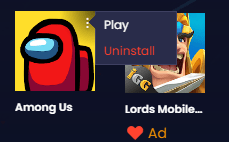আপনি আমাদের মধ্যে খেলছেন বা মেমস (বাসি হয়ে যাচ্ছে!) নিয়ে বোমাবাজি করছেন না কেন, সবাই তাৎক্ষণিকভাবে গেমটিকে সনাক্ত করতে পারে। ছোট রঙিন ক্রুমেটরা এখন ইন্টারনেটে সর্বত্র। যাইহোক, আপনি কি জানেন যে আপনি নিজেই রং বাছাই করতে পারেন?

আপনি যদি ভাবছেন যে এটি কীভাবে করবেন, আপনি সঠিক জায়গায় আছেন। আমরা আপনাকে সমস্ত উপলব্ধ প্ল্যাটফর্মে সমস্ত পদক্ষেপের মাধ্যমে নিয়ে যাব। আপনাকে অন্য কোথাও তাকাতে হবে না।
আমাদের মধ্যে আইফোন অ্যাপে কীভাবে রঙ পরিবর্তন করবেন?
মূলত, আমাদের মধ্যে মোবাইল ডিভাইসে মুক্তি পেয়েছিল। এটি এখনও iOS ডিভাইসের জন্য অ্যাপ স্টোর থেকে ডাউনলোড করা যেতে পারে। আইফোন সংস্করণে আপনার রঙ পরিবর্তন করার জন্য প্রয়োজনীয় পদক্ষেপগুলি দেখে নেওয়া যাক।
- আপনার আইফোনে আমাদের মধ্যে চালু করুন।
- আপনাকে প্রধান মেনু দ্বারা অভ্যর্থনা জানানো হবে এবং সেখান থেকে আপনি "অনলাইন", "ফ্রিপ্লে" বা "স্থানীয়" নির্বাচন করতে পারেন।

- আপনি গেম খেলা শুরু করার আগে, আপনি প্রাক-গেম লবিতে ঘুরে বেড়াতে সক্ষম হবেন।

- স্ক্রিনের মাঝখানে ল্যাপটপের দিকে হাঁটুন।

- আপনি নীচে-ডান কোণে "কাস্টমাইজ" নির্বাচন করতে সক্ষম হবেন।

- একটি ছোট উইন্ডো পছন্দ সঙ্গে পপ আপ হবে.

- "রঙ" নির্বাচন করুন।

- আপনার ক্রুমেটের ডানদিকে, আপনি উপলব্ধ রঙের প্যালেট থেকে নির্বাচন করতে পারেন।

- আপনি যখন আপনার রঙ নির্বাচন করবেন, মেনুটি বন্ধ হয়ে যাবে এবং আপনি গেম শুরু হওয়ার জন্য অপেক্ষা করতে পারেন।
অন্য ক্রুমেটদের শনাক্ত করা থেকে বিভ্রান্তি এড়াতে, মনে রাখবেন যে আপনি অন্য প্লেয়ারের ক্রুমেটের মতো একই রঙের হতে পারবেন না। আপনি যদি প্রথম দিকে হন তবে আপনি যে রঙটি চান তা নির্বাচন করতে পারেন।
আমাদের মধ্যে অ্যান্ড্রয়েড অ্যাপে কীভাবে রঙ পরিবর্তন করবেন?
অ্যান্ড্রয়েড ব্যবহারকারীরা গুগল প্লে থেকে ডাউনলোড করে বন্ধুদের সাথে আমাদের মধ্যে খেলতে পারেন। গেমটি মোবাইল ডিভাইসে বিনামূল্যে। অ্যান্ড্রয়েড ফোনে আপনার রঙ পরিবর্তন করার পদক্ষেপগুলি আইফোনের মতো:
- আপনার অ্যান্ড্রয়েড ফোনে আমাদের মধ্যে চালু করুন।
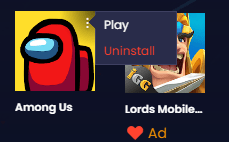
- আপনাকে প্রধান মেনু দ্বারা অভ্যর্থনা জানানো হবে এবং সেখান থেকে আপনি "অনলাইন," "ফ্রিপ্লে" বা "স্থানীয়" নির্বাচন করতে পারেন।

- আপনি গেম খেলা শুরু করার আগে, আপনি প্রাক-গেম লবিতে ঘুরে বেড়াতে সক্ষম হবেন।

- স্ক্রিনের মাঝখানে ল্যাপটপের দিকে হাঁটুন।

- আপনি নীচে-ডান কোণে "কাস্টমাইজ" নির্বাচন করতে সক্ষম হবেন।

- একটি ছোট উইন্ডো পছন্দ সঙ্গে পপ আপ হবে.

- "রঙ" নির্বাচন করুন।

- আপনার ক্রুমেটের ডানদিকে, আপনি উপলব্ধ রঙের প্যালেট থেকে নির্বাচন করতে পারেন।

- আপনি যখন আপনার রঙ নির্বাচন করবেন, মেনুটি বন্ধ হয়ে যাবে এবং আপনি গেম শুরু হওয়ার জন্য অপেক্ষা করতে পারেন।
একটি ব্যক্তিগত ম্যাচে খেলা আপনাকে আপনার ক্রুমেটকে কাস্টমাইজ করার জন্য আরও বেশি সময় ব্যয় করতে দেয়। পাবলিক লবিতে, ঘরটি পূর্ণ হওয়ার আগে আপনাকে তাড়াহুড়ো করতে হবে।
কার্যকরীভাবে, iOS এবং Android রিলিজের মধ্যে কোন পার্থক্য নেই। উভয় সংস্করণ কোনো সমস্যা ছাড়া একসঙ্গে খেলতে পারেন. মোবাইল ব্যবহারকারীরা এমনকি অন্যান্য প্ল্যাটফর্মের সাথে খেলতে পারেন।
মোবাইল প্লেয়াররা একটি ফোন কীবোর্ড দিয়ে চ্যাট করতে পারে বা ভয়েস চ্যাট ব্যবহার করতে পারে। যদি না আপনি একটি USB কীবোর্ড সংযোগ করার প্রয়োজন অনুভব করেন, এই দুটি পদ্ধতিই যথেষ্ট।
নিন্টেন্ডো সুইচে আমাদের মধ্যে রঙ কীভাবে পরিবর্তন করবেন?
15 ডিসেম্বর, 2020-এ, আমাদের মধ্যে সুইচ-এ $5-তে কেনার জন্য উপলব্ধ করা হয়েছিল। এই আপডেটটি সমস্ত প্ল্যাটফর্মের জন্য ক্রস-প্ল্যাটফর্ম প্লে চালু করেছে। অনলাইনে খেলার জন্য, স্যুইচ মালিকদের একটি নিন্টেন্ডো অনলাইন সদস্যতা পেতে হবে।
সুইচ সংস্করণটি জয়কন্স, প্রো কন্ট্রোলার বা অন্যান্য সামঞ্জস্যপূর্ণ কন্ট্রোলারের সাথে নিয়ন্ত্রিত হয়। এমনকি আপনি একটি USB কীবোর্ড দিয়ে টাইপ করতে পারেন যদি আপনি একটি হুক আপ করে থাকেন। অন্যথায়, আপনি সিস্টেম কীবোর্ড দিয়ে টাইপ করবেন, যা ধীর।
সুইচ সংস্করণে আপনি কীভাবে আপনার রঙ পরিবর্তন করবেন তা এখানে:
- আপনার নিন্টেন্ডো সুইচে আমাদের মধ্যে শুরু করুন।
- প্রথমে, আপনি প্রধান মেনু দেখতে পাবেন এবং সেখান থেকে আপনি "অনলাইন," "ফ্রিপ্লে" বা "স্থানীয়" নির্বাচন করতে পারেন।

- আপনি গেম খেলা শুরু করার আগে, আপনি প্রাক-গেম লবিতে ঘুরে বেড়াতে সক্ষম হবেন।

- স্ক্রিনের মাঝখানে ল্যাপটপের দিকে হাঁটুন।

- আপনি নীচে-ডান কোণে "কাস্টমাইজ" নির্বাচন করতে সক্ষম হবেন।

- একটি ছোট উইন্ডো পছন্দ সঙ্গে পপ আপ হবে.

- "রঙ" নির্বাচন করুন।

- আপনার ক্রুমেটের ডানদিকে, আপনি উপলব্ধ রঙের প্যালেট থেকে নির্বাচন করতে পারেন।

- আপনি যখন আপনার রঙ নির্বাচন করবেন, মেনুটি বন্ধ হয়ে যাবে এবং আপনি গেম শুরু হওয়ার জন্য অপেক্ষা করতে পারেন।
মোবাইল সংস্করণের মতো, আপনি যেখানেই যান স্যুইচ সংস্করণটি খেলতে পারেন৷ মোবাইলের বিপরীতে, যাইহোক, এটি খেলার জন্য বিনামূল্যে নয়।
কিভাবে একটি উইন্ডোজ পিসিতে আমাদের মধ্যে রঙ পরিবর্তন করবেন?
পিসি গেমাররা স্টিম, মাইক্রোসফ্ট স্টোর এবং এপিক গেম লঞ্চারে $5-এ পেতে পারেন। পিসি সংস্করণটি দ্রুত টাইপ করার অনুমতি দেয় এবং খেলোয়াড়রা এমনকি ডিসকর্ড এবং অন্যান্য তৃতীয় পক্ষের পরিষেবাগুলিতে একে অপরকে কল করতে পারে। আপনার কাছে মাইক্রোফোন থাকলে ইন্টিগ্রেটেড ভয়েস চ্যাট ফাংশনও কাজ করে।
- আপনার পিসিতে আমাদের মধ্যে শুরু করুন।
- প্রথমে, আপনি প্রধান মেনু দেখতে পাবেন এবং সেখান থেকে আপনি "অনলাইন," "ফ্রিপ্লে" বা "স্থানীয়" নির্বাচন করতে পারেন।

- আপনি গেম খেলা শুরু করার আগে, আপনি প্রাক-গেম লবিতে ঘুরে বেড়াতে সক্ষম হবেন।

- স্ক্রিনের মাঝখানে ল্যাপটপের দিকে হাঁটুন।

- আপনি নীচে-ডান কোণে "কাস্টমাইজ" নির্বাচন করতে সক্ষম হবেন।

- একটি ছোট উইন্ডো পছন্দ সঙ্গে পপ আপ হবে.

- "রঙ" নির্বাচন করুন।
- আপনার ক্রুমেটের ডানদিকে, আপনি উপলব্ধ রঙের প্যালেট থেকে নির্বাচন করতে পারেন।
- আপনি যখন আপনার রঙ নির্বাচন করবেন, মেনুটি বন্ধ হয়ে যাবে এবং আপনি গেম শুরু হওয়ার জন্য অপেক্ষা করতে পারেন।

পিসি ছিল আমাদের মধ্যে প্রথম প্ল্যাটফর্মগুলির মধ্যে একটি যা মোবাইল ছাড়া অন্যটিতে প্রকাশিত হয়েছিল। যদিও অনেক খেলোয়াড় তাদের ফোনে খেলতে পছন্দ করে, পিসি সংস্করণটি প্রায়শই স্ট্রিমাররা ব্যবহার করত। সর্বোপরি, তাদের ফোনের জন্য অন্য স্ট্রিমিং সেটআপে বিনিয়োগ করতে হবে না।
এক্সবক্সে আমাদের মধ্যে রঙ কীভাবে পরিবর্তন করবেন?
বর্তমানে, গেমটি এখনো কোনো Xbox প্ল্যাটফর্মে উপলব্ধ নেই, সেটা Xbox One, Series X, বা Series X হোক না কেন। ভালো খবর হল যে ডেভেলপারদের 2021 সালের মধ্যে এটিকে Xbox-এর জন্য প্রকাশ করার পরিকল্পনা রয়েছে। যদিও আমরা তা করি না একটি রিলিজ তারিখ আছে, আমরা এটি শীঘ্রই আশা করি.
যেহেতু আমাদের মধ্যে একটি খুব সাধারণ গেম, আপনার রঙ পরিবর্তন করার পদক্ষেপগুলি Xbox-এও একই হওয়া উচিত।
প্লেস্টেশনে আমাদের মধ্যে রঙ কীভাবে পরিবর্তন করবেন?
আমাদের মধ্যে নিন্টেন্ডো সুইচ, হতাশাজনক PS4 এবং PS5 মালিকদের ছাড়া একটি কনসোল রিলিজ পায়নি। বিকাশকারীরা 2021 সালে একটি কনসোল প্রকাশের তারিখও টিজ করেছে।
কনসোল রিলিজের বর্তমান বাধা একটি বন্ধু তালিকা বৈশিষ্ট্যের অভাব বলে মনে হচ্ছে। যেহেতু প্লেস্টেশন এবং এক্সবক্স প্ল্যাটফর্ম উভয়েরই ভয়েস চ্যাট ক্ষমতা রয়েছে, তাই বিকাশকারীদের এটিকে আমাদের মধ্যে একীভূত করার উপায় খুঁজে বের করতে হবে। সমস্যা হল এই বৈশিষ্ট্যগুলির সাথে ক্রসপ্লে সম্ভব নয়।
বিকাশকারীরা কনসোলগুলিতে আমাদের মধ্যে একটি বাস্তবতা তৈরি করার জন্য একটি সমাধান খুঁজে পাচ্ছেন। আমাদের শুধু অপেক্ষা করতে হবে এবং ভবিষ্যতে কী ঘটবে তা দেখতে হবে।
এক্সবক্সের মতো, প্লেস্টেশনে রঙ পরিবর্তন করা অন্যান্য সমস্ত প্ল্যাটফর্মের মতোই হওয়ার সম্ভাবনা বেশি। গেমগুলি কেবল পোর্ট, তাই সাধারণ বৈশিষ্ট্য এবং সেটিংস একই রকম হবে। প্ল্যাটফর্ম পরিবর্তন করা কোন সমস্যা হবে না।
ইমপোস্টারের রঙ কী?
আমাদের মধ্যে উপলব্ধ অনেক রং খেলোয়াড়দের তাদের আনুষাঙ্গিক এবং পোষা প্রাণী মিশ্রিত করতে এবং মেলাতে অনুমতি দেয়। রঙগুলি মনে রাখা গেমপ্লেতে গুরুত্বপূর্ণ, বিশেষ করে অন্যান্য খেলোয়াড়দের সনাক্ত করার জন্য। এখন আপনি রঙ পরিবর্তন করতে জানেন, আপনি আপনার কাজ পেতে পারেন।
আপনি খেলেছেন আমাদের মধ্যে সবচেয়ে কাছের ম্যাচ কোনটি? আপনার পছন্দের একাধিক রঙ আছে? নিচের মন্তব্য অংশে আমাদেরকে জানান।